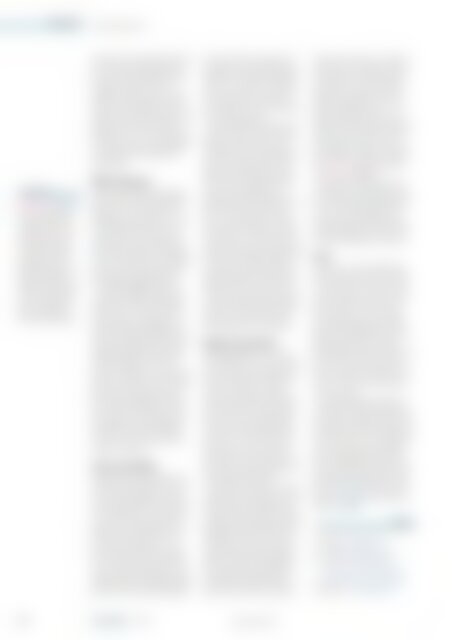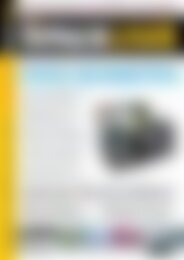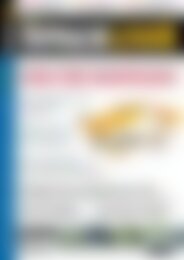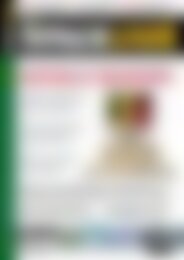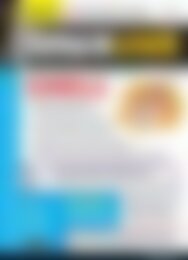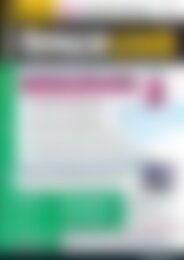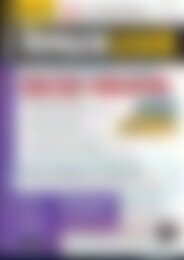Erfolgreiche ePaper selbst erstellen
Machen Sie aus Ihren PDF Publikationen ein blätterbares Flipbook mit unserer einzigartigen Google optimierten e-Paper Software.
praxis<br />
Scribus-Workshop<br />
Glossar<br />
Farbmodus: Bildschirme<br />
verwenden zur Darstellung<br />
eine additive Mischung<br />
der drei Grundfarben<br />
Rot, Grün und<br />
Blau (RGB). Gedruckt<br />
wird jedoch nach dem<br />
subtraktiven CMYK-<br />
Farbmodell mit den Farben<br />
Cyan (blau-grün),<br />
Magenta (purpur), Gelb<br />
(„Yellow“) und Schwarz<br />
(„Key“). RGB-codierte<br />
Bilder erscheinen im<br />
Druck daher fehlfarben.<br />
Im Modus Bounding Box fließt der<br />
Text um einen rechteckigen Bereich,<br />
der den Bildrahmen unabhängig<br />
von dessen Form einschließt.<br />
Mit Konturlinie erzielen<br />
Sie aber in der Regel den besten<br />
Effekt. Rufen Sie diese Option auf<br />
und passen Sie den Umriss des<br />
Bildrahmens an. Das erledigen Sie<br />
entweder mit einer der festgelegten<br />
Formen oder mithilfe der<br />
Pfad-Palette.<br />
Bilder anpassen<br />
Haben Sie den Bildrahmen bearbeitet,<br />
geht es an das eigentliche<br />
Bild, das in vielen Fällen noch<br />
Modifikationen erfordert. In diesem<br />
Fall arbeiten Sie mit dem<br />
Dialog Bild aus den Eigenschaften.<br />
Über die Option An Rahmen<br />
anpassen bei aktivierter Checkbox<br />
Proportional passen Sie das Bild<br />
automatisch an den Rahmen<br />
an (Abbildung F, vorige Seite).<br />
Stimmen jedoch die Seitenverhältnisse<br />
von Bild und Rahmen<br />
nicht überein, erscheinen leere<br />
Flächen. Bessere Ergebnisse erzielen<br />
Sie über die Methode Freie<br />
Skalierung. Mithilfe der darunterliegenden<br />
Regler stellen Sie die<br />
Größe des Bildes ein. Mit der<br />
Maus verschieben Sie es anschließend<br />
so im Rahmen, dass Sie den<br />
gewünschten Ausschnitt sehen.<br />
Den Schalter Bildeffekte sollten<br />
Sie an dieser Stelle nicht nutzen.<br />
Benötigen Sie einen Effekt oder<br />
eine andere Version des Bildes,<br />
nehmen Sie die Änderungen am<br />
besten in Gimp vor.<br />
Linien und Farben<br />
Mit den beiden Bereichen Linien<br />
und Farben gestalten Sie das weitere<br />
Erscheinungsbild. Verschiedene<br />
Linienmuster stehen bereit,<br />
um den Bildrahmen zu gestalten.<br />
Legen Sie eine passende Linienbreite<br />
fest und wechseln Sie zu<br />
den Farbeinstellungen, wo Sie<br />
eine Farbe für die Linie auswählen.<br />
Auf diese Weise erstellen Sie<br />
ebenso einfache Bildrahmen mit<br />
abgerundeten oder abgeschrägten<br />
Ecken. In den Farbeinstellungen<br />
wechseln Sie über das kleine Eimer-Symbol<br />
zum Bearbeiten der<br />
Füllfarbe. Im Falle eines Bildrahmens<br />
ist der Regler für die Deckkraft<br />
interessant, um ein Bild<br />
zum Beispiel in den Hintergrund<br />
eines Textes zu legen.<br />
Trotz der Bilder im oberen Teil<br />
wirkt der Flyer wegen des gleichmäßig<br />
verteilten Textes unter<br />
Umständen etwas langweilig. Ein<br />
separates Design für das Deckblatt<br />
lockert die Optik auf. Hier<br />
bieten sich ein prägnantes Bild<br />
und ein ebensolcher Text an.<br />
Design und Schrift dürfen hier ruhig<br />
vom Rest des Flyers abweichen<br />
– das Deckblatt soll ja Aufmerksamkeit<br />
erzeugen. Im Falle<br />
eines Firmen- oder Vereinsflyers<br />
drängt sich da immer ein Logo auf<br />
sowie ein symbolisches Bild und<br />
zusätzlich eventuell ein Slogan,<br />
der den Namen unterstützt. Die<br />
Hilfslinien dienen auf dem Titel<br />
nur der Orientierung, Sie müssen<br />
sich nicht sklavisch daran halten.<br />
Beachten Sie jedoch die Seitenbeziehungsweise<br />
Druckränder.<br />
Dateien exportieren<br />
Unabhängig davon, ob es sich<br />
beim Adressaten des Dokumentes<br />
um eine Druckerei handelt oder<br />
ob Sie es direkt per E-Mail und<br />
Internet verbreiten möchten,<br />
steht nach Abschluss aller Arbeiten<br />
der Export in ein passendes<br />
Format an. Als Standard im Bereich<br />
des Druckes gilt das PDF-<br />
Format, das sich sowohl für die<br />
Druckerei vor Ort als auch für<br />
jede Online-Druckerei eignet. In<br />
der Regel verlangen Druckereien<br />
sogar explizit nach PDFs.<br />
Das Format ist beliebt, da es versehentliche<br />
Änderungen an Dokument<br />
und Layout praktisch ausschließt<br />
und das Ergebnis überall<br />
weitgehend gleich aussieht. Allerdings<br />
gibt es beim PDF-Format<br />
wieder kleine Unterschiede: Die<br />
meisten Druckereien verlangen<br />
PDFs nach dem Standard PDF/<br />
X-1a beziehungsweise PDF/X-3<br />
und ähnliche, spezielle Typen.<br />
Scribus unterstützt Sie beim Er-<br />
stellen der Dokumente, indem es<br />
diese über einen eigenen Mechanismus<br />
prüft. Vor dem eigentlichen<br />
Export zeigt Ihnen die Applikation<br />
so Fehler auf, die Sie<br />
dann beseitigen können – etwa<br />
fehlende Schriftzeichen, unerlaubte<br />
Transparenzen und falsche<br />
Auflösungen von Bildern. Allerdings<br />
merkt Scribus es nicht an,<br />
wenn Bilder im RGB- statt im für<br />
den Druck notwendigen CMYK-<br />
Farbmodus vorliegen.<br />
Benötigen Sie die Dateien nur<br />
für Internet-Anwendungen, können<br />
Sie diese Warnungen ignorieren.<br />
Für die Weitergabe an die<br />
Druckerei sind die Änderungen<br />
jedoch obligatorisch, da Sie sonst<br />
verfälschte Ergebnisse erhalten.<br />
Fazit<br />
Scribus ist ein feines Werkzeug<br />
für das Layout unter Linux. Zahlreiche<br />
Anwender setzen die Software<br />
inzwischen auch unter Windows<br />
oder Mac OS X ein. Zwar<br />
bieten typische Layout-Boliden<br />
wie Adobe Indesign oder Quark<br />
Xpress mehr Werkzeuge und ausgefeilte<br />
Schman kerl – entsprechend<br />
erklärt sich deren Preis. Für<br />
den normalen Anwender liefert<br />
Scribus aber alle sinnvollen Funktionen<br />
– bei einer guten Integration<br />
ins System.<br />
Die Entwicklung der Software<br />
verläuft bei Scribus langsamer als<br />
bei anderen Projekten. Dafür konzentrieren<br />
sich die Entwickler auf<br />
das Wesentliche und ermöglichen<br />
so einen immer besseren Workflow<br />
und angenehmes Arbeiten<br />
ohne stundenlanges Studium der<br />
Hand bücher. So gestalten Sie Dokumente<br />
wie den Flyer in relativ<br />
kurzer Zeit mit ansehnlichem Ergebnis.<br />
(agr) n<br />
info<br />
[1] Scribus: http:// www. scribus. net<br />
[2] Gimp: http:// www. gimp. org<br />
[3] Inkscape: http:// www. inkscape. org<br />
[4] Installation unter Debian/Ubuntu:<br />
http:// wiki. scribus. net/ canvas/ Debian<br />
[5] OpenOffice: http:// www. openoffice. org<br />
[6] Digikam: http:// www. digikam. org<br />
60 12 | 11<br />
www.linux-user.de